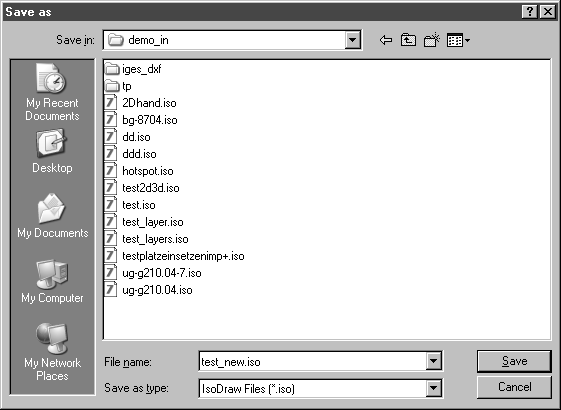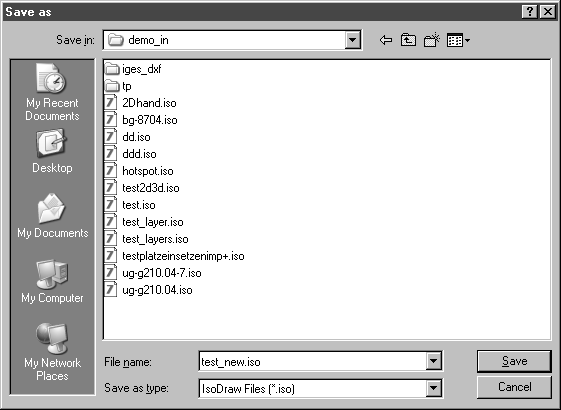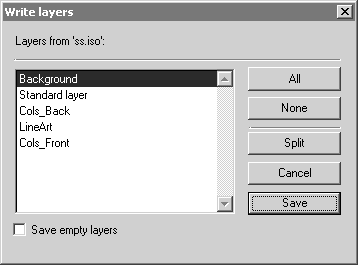Ebenen speichern
Mit dem Befehl Ebenen speichern können Sie aus einer geöffneten Zeichnung heraus einzelne oder mehrere Ebenen speichern. Bei Auswahl erscheint das vom Befehl Speichern her bekannte Dialogfenster:
Der Name der geöffneten Datei wird automatisch angezeigt. Wenn Sie einen anderen Namen wünschen, geben Sie hier einen Namen für die Datei ein. Klicken Sie auf Speichern. Daraufhin erscheint dieses Fenster:
In der Liste sehen Sie alle Ebenen der aktiven Illustration. Wählen Sie die Ebenen aus, die Sie speichern möchten. Durch gleichzeitiges Drücken der UMSCHALTTASTE können Sie eine Reihe von Ebenen auswählen. Drücken Sie die Steuertaste, können Sie einzelne Ebenen aus der Auswahl markieren.
Die Felder Alle und Kein/e sollen Sie bei der Auswahl unterstützen.
Wenn Sie das KästchenLeere Ebenen speichern ankreuzen, werden auch die Ebenen gespeichert, die keine Elemente enthalten. Tun Sie das nicht, werden diese Ebenen übersprungen.
Es gibt nun zwei Möglichkeiten, die Ebenen zu speichern. Wenn Sie alle markierten Ebenen in eine Datei speichern möchten, klicken Sie auf Sichern. Sie können aber auch jede Ebene in eine eigene Datei speichern. In diesem Fall klicken Sie auf Aufteilen.
Mit Abbrechen beenden Sie den Vorgang, ohne zu speichern.
Wenn alle Ebenen in eine Datei geschrieben werden sollen, wird jetzt eine einzige Datei mit dem Namen erzeugt, den Sie eingegeben haben.
Sollen die Ebenen auf einzelne Dateien verteilt werden, geschieht das nach folgendem Prinzip: Für jede Ebene wird eine Datei angelegt, deren Name sich zusammensetzt aus dem Namen, den Sie eingegeben haben, gefolgt von dem Namen der Ebene, die in dieser Datei gespeichert wurde.
Nehmen wir an, Sie haben den Namen Achse eingegeben und bestätigt. Danach haben Sie die Ebenen 3 und 4 markiert und hinterher auf Aufteilen geklickt. Es werden somit zwei Dateien erzeugt, die die Namen Achse.Ebene 3 und Achse.Ebene 4 tragen.
| Wenn Sie CGM als Standardformat verwenden, wird beim Speichern eine CGM-Datei erstellt, die sich nach den in den Einstellungen definierten Einstellungen richtet (siehe Informationen zum CGM-Format im Arbortext IsoDraw Datenaustausch-Referenz). |